המרת רצועת אודיו ל- MP3 ב- Mac קלה. פשוט פתח אותו עם iTunes ובחר באפשרות קובץ> המרה אפשרות משורת התפריטים. עם זאת, ב- iOS אין דרך מקומית לעשות זאת. יש הרבה אפליקציות בעלות מראה מעצבן בחנות האפליקציות המציעות ליצור עבורך קובצי MP3, אך סביר להניח שהתקנה כבר מותקנת באייפון או באייפד שלך.
זה נכון. אפליקציית WorkFlow של אפל עצמה יכולה להמיר במהירות ובקלות כל קובץ שמע (או וידאו) ל- MP3.
WorkFlow להצלה... שוב
WorkFlow הוא כמו Automator ב- Mac - רק טוב יותר וב- iOS. אפל קנתה אותו בשנה שעברה, וממשיך לעדכן אותו. WorkFlow מאפשר לך להפוך כל מיני דברים לאוטומטיים. וזה מאפשר לך לבצע משימות הדורשות הורדה של אפליקציה חדשה לגמרי, או שאפשר אחרת. החשוב מכל, זה בחינם.
היום נשתמש בפעולה Encode Media של WorkFlow כדי לצלם קובץ וידאו או אודיו ולהמיר אותו ל- MP3.
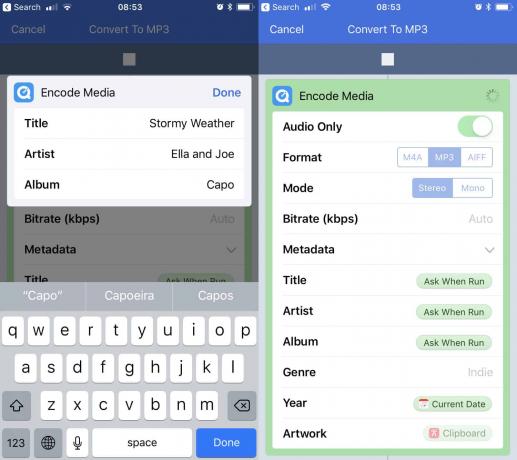
צילום: פולחן מק
ראשית, פתח את אפליקציית זרימת העבודה והקש על כפתור + ליצירת זרימת עבודה חדשה. אז תבחר הרחבת פעולה כסוג זרימת העבודה שאתה רוצה ליצור. זה הופך את זרימת העבודה לזמינה בכל אפליקציה באמצעות גיליון השיתוף הסטנדרטי. בזמן שאתה כאן, ייתכן שתרצה להקיש על הקטן
סמל גלגל שיניים לשנות את שם זרימת העבודה ולתת לו אייקון נחמד. בחרתי המרה ל- MP3. ייתכן שתרצה גם להקיש על זרימת עבודה זו מקבלת, ולבטל את הכל מלבד כְּלֵי תִקְשׁוֹרֶת. זה יוודא שזרימת העבודה תופיע רק בגיליון השיתוף כאשר אתה משתף קובץ שמע או וידאו.לאחר מכן, הקש על לחצן פעולות (אם אתה משתמש באייפון) או גלוש או חפש ברשימת הפעולות (באייפד) עד שתמצא את קידוד מדיה פעולה. גרור זאת לזרימת העבודה.
לאחר מכן, גרור מעל פעולה נוספת - שמור את הקובץ. זהו לפעולות. בואו להגדיר אותם.
קידוד הגדרות מדיה עבור MP3
הגדר את הפעולות כפי שהן בצילום מסך זה:
התמונה גורמת להתקנה להיראות מורכבת יותר ממה שהיא. כל מה שאתה צריך לעשות הוא:
- הגדר אודיו רק ל- עַל.
- פורמט הוא MP3.
- מצב הוא סטריאו.
- הגדר Bitrate ל- אוטומטי.
מלא את המטא נתונים כרצונך. יש לי את זה מוגדר לבקש ממני למלא את אלה כאשר הפעולה פועלת.
אתה כמובן יכול להגדיר את זה איך שאתה רוצה. הגדרתי את שָׁנָה שדה אל דייט נוכחי, ואמר לזרימת העבודה לתפוס כל יצירת אמנות מהלוח שלי ולהשתמש בה עבור עטיפת ה- MP3. כדאי גם להגדיר את שמור את הקובץ יַעַד. האפשרויות הן iCloud Drive, Dropbox או Box. אתה יכול להגדיר את זרימת העבודה לשאול אותך היכן לשמור את הקובץ בכל פעם שאתה מפעיל אותו, או שאתה יכול לבחור תיקיית ברירת מחדל שבה היא משתמשת בכל פעם.
הקש על סיום, וסיימת.
שימוש בזרימת העבודה המרה MP3
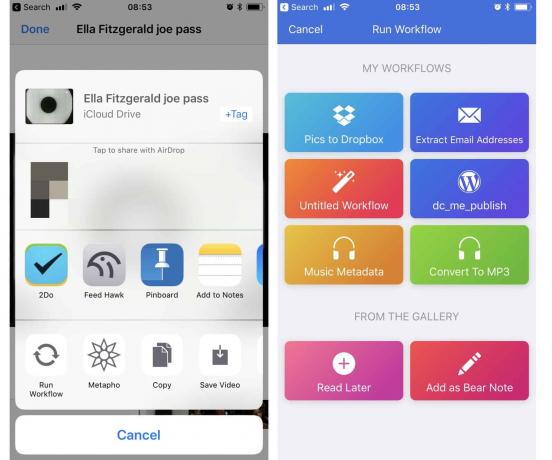
צילום: פולחן מק
לאחר שהגדרת את זרימת העבודה, כדי להמיר רצועת אודיו או וידאו ל- MP3, פשוט שתף אותו ובחר את זרימת העבודה שיצרת זה עתה. בהתאם לאופן שבו אתה מגדיר את זרימת העבודה, יתכן שתתבקש למלא חלק מהשדות בדרך (שם, אלבום וכן הלאה), וייתכן שתצטרך לבחור תיקייה שתשמור אותה. מלבד זאת, ההמרה פועלת ללא פיקוח.
תוכל לשתף את הקובץ מאפליקציית הקבצים כדי להפעיל את זרימת העבודה.
מחיר: חינם
הורד:: זרימת עבודה מחנות האפליקציות (iOS)


